如何修复无法开机的东芝电视(解决东芝电视无法开机的实用方法)
35
2025-07-12
在现代家庭娱乐中,将手机内容投屏到智能电视是一种常见需求,这样可以享受到大屏观看体验,无论是观看视频、玩游戏还是展示家庭照片和视频,都能够更加舒适和愉悦。不过,在投屏过程中,用户可能会遇到各种各样的问题。本文将详细介绍手机如何将内容投屏到智能电视,并且指导解决在投屏过程中可能遇到的问题。
准备工作:确认设备兼容性
在开始投屏之前,你需要确认你的手机和智能电视支持相同类型的投屏技术。目前常见的投屏技术有Miracast、AirPlay和Chromecast等。一些智能电视支持DLNA协议,这有助于在设备间共享媒体文件。
投屏步骤:简单快捷操作指南
1.将手机和智能电视连接至同一网络
确保手机和智能电视连接到同一个Wi-Fi网络,这样才能够保证两个设备之间的通信畅通。
2.智能电视设置
确保智能电视处于开机状态,并且进入相应的投屏设置界面,启动投屏功能。
3.手机投屏操作
不同的手机操作系统有不同的投屏操作方法:
对于Android手机:
向下滑动通知栏,找到并点击“投屏”或“多屏互动”按钮。
选择你的智能电视设备,开始投屏。
对于iOS设备:
在“控制中心”中点击“屏幕镜像”图标。
选择你的智能电视进行连接。
4.确认投屏
投屏成功后,手机上的画面将显示在智能电视屏幕上。此时,你可以使用手机进行其他操作,而智能电视上会实时展示手机上的内容。
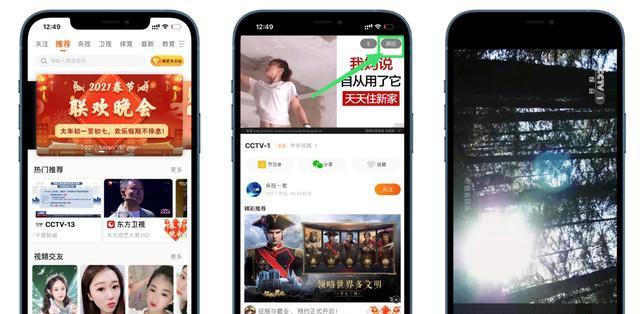
1.投屏时遇到延迟或卡顿
问题投屏时可能会出现音画不同步,或者画面卡顿等问题。
解决方案:确保手机和智能电视连接的Wi-Fi信号强且稳定。尝试将手机和电视尽量靠近路由器,以减少信号干扰和提高传输速度。同时,关闭其他占用大量带宽的应用程序,确保投屏过程流畅。
2.投屏时找不到设备
问题在尝试投屏时,手机无法发现智能电视或者列表为空。
解决方案:确认智能电视和手机是否都开启了投屏功能。同时检查网络设置是否正确,确保两个设备连接至同一Wi-Fi网络。若设备已开启但仍然找不到,可尝试重启电视和手机,或重新启动Wi-Fi路由器。
3.音频无法同步投屏
问题投屏时,画面正常,但是没有声音。
解决方案:检查智能电视的音频输出设置,确保音频输出选择正确。如果设备支持,尝试切换到其他音频输出方式。有些智能电视可能需要手动选择接收音频信号。

4.投屏安全问题
问题投屏时,可能会担心内容安全和个人隐私问题。
解决方案:确保你投屏的环境是安全的,不被未经授权的人看到。如果你对内容隐私有很高要求,可以在手机设置中更改投屏加密设置,确保传输过程中的数据安全。
5.投屏连接后自动断开
问题在投屏连接后,可能会出现自动断开的情况。
解决方案:检查网络环境,是否有可能是网络不稳或有其他干扰。如果是无线网络问题,尝试切换到有线连接,或者优化无线网络设置。也有可能是智能电视或手机系统问题,可尝试更新固件或系统版本。

将手机内容投屏到智能电视是现代生活中的一项实用技术,它使得多媒体内容的分享变得更加简单便捷。然而,在投屏过程中,可能会遇到各种问题。通过上述指导,你可以更加轻松地完成手机到智能电视的投屏,并且在遇到问题时,也能快速定位并解决。希望本文的介绍能够帮助你顺利享受大屏幕带来的精彩体验。
版权声明:本文内容由互联网用户自发贡献,该文观点仅代表作者本人。本站仅提供信息存储空间服务,不拥有所有权,不承担相关法律责任。如发现本站有涉嫌抄袭侵权/违法违规的内容, 请发送邮件至 3561739510@qq.com 举报,一经查实,本站将立刻删除。